groovyTip: البحث بسرعة عن برامج تشغيل Windows 10 باستخدام معرف الجهاز

إليك طريقة سريعة وسهلة للعثور على برنامج التشغيل الدقيق الذي تحتاجه على الويب.
عند ترقية أو إعادة تثبيت التشغيل الخاص بكالنظام ، يبدو دائمًا أن هناك قطعة واحدة مزعجة من الأجهزة لا يمكن لـ Windows العثور عليها. ستعرف ما إذا كان لديك برنامج تشغيل قديم أو مفقود عندما لا تعمل جهازك المحيطي - مثل الماوس وكاميرا الويب ولوحة الألعاب وقارئ البطاقة والموجه اللاسلكي - بشكل صحيح أو تحصل على إشعارات أو علامات تعجب لـ Windows في إدارة الأجهزة. في عالم مثالي ، سيكون لديك القرص المرفق مع الجهاز. ولكن في الواقع ، قد يكون هذا القرص طويلًا أو قديمًا.
إذا كنت تريد طريقة سريعة وسهلة للعثور على برنامج تشغيل لجهازك الغامض ، فجرب ذلك.
العثور على برامج تشغيل الأجهزة المفقودة بسهولة في نظام التشغيل Windows 10
إذا كنت تشاهد علامات التعجب في الجهازمدير ، وهذا يعني على الأرجح ، تحتاج إلى تحديث برنامج التشغيل. إحدى الطرق السهلة للعثور على برنامج تشغيل معين هي البحث في الويب باستخدام معرف الجهاز.
في "إدارة الأجهزة" ، انقر بزر الماوس الأيمن فوق الجهاز ، ثم انقر فوق "نعم" الخصائص.
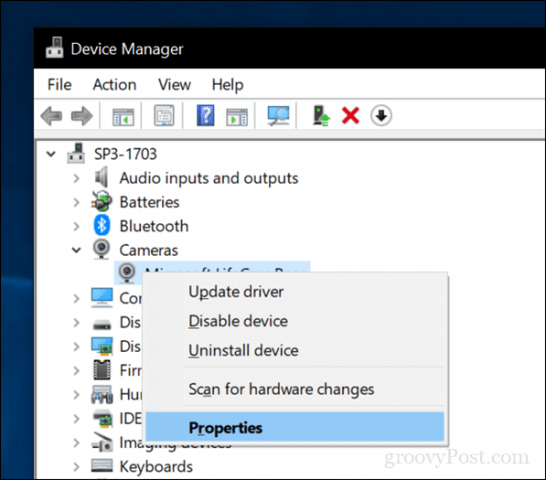
حدد علامة التبويب "تفاصيل" ، انقر فوق مربع قائمة "الممتلكات" ثم اختر معرفات الأجهزة.
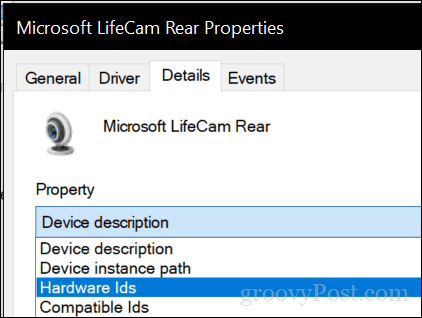
في المربع القيمة ، اختر القيمة القصيرة ، ثم انقر بزر الماوس الأيمن فوقها ثم انقر فوق موافق نسخ.
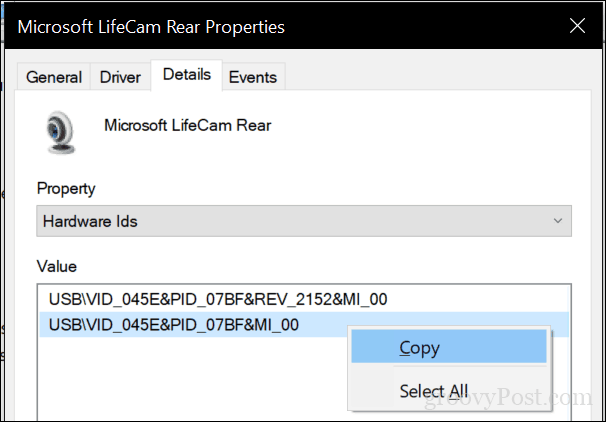
افتح متصفح الويب الخاص بك ، ثم أدخل قيمة اللصق في محرك البحث الخاص بك ، ثم قم بإجراء بحث.
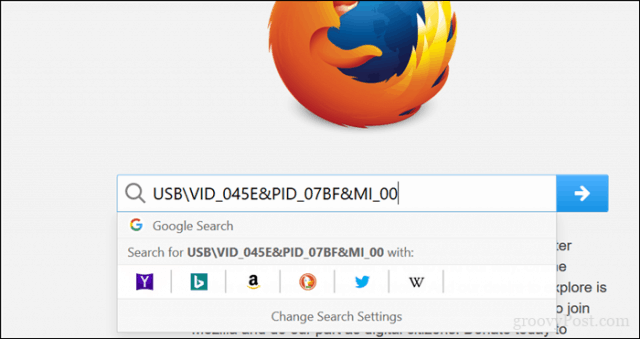
عادة ، سوف تعطيك النتائج الأولى الاسممن السائق. كما ترون ، حددت النتائج الأولى أن برنامج التشغيل ينتمي إلى برنامج التشغيل Microsoft LifeCam Rear. تستضيف بعض المواقع برنامج التشغيل نفسه ، لكنني لا أوصي بتنزيل برنامج التشغيل من موقع لا تثق به. بدلاً من ذلك ، بمجرد العثور على اسم وإصدار برنامج التشغيل الذي تبحث عنه ، حاول التنزيل مباشرة من موقع الشركة المصنعة.
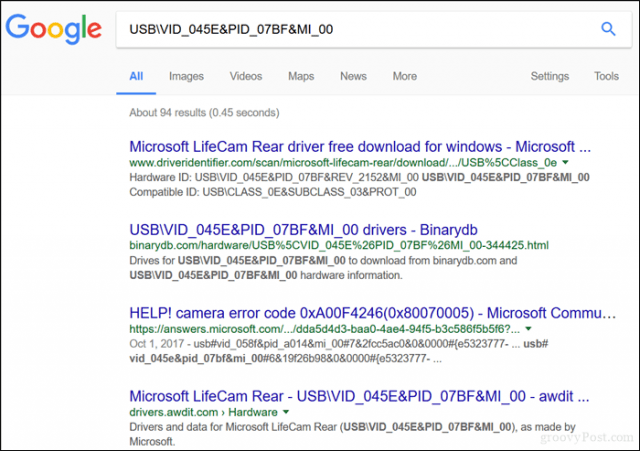
هذا هو الأساس.
لحفظ نفسك من متاعب القيام بذلك مرة أخرى في المرة القادمة التي تقوم فيها بالترقية ، يمكنك عمل نسخة احتياطية من برنامج التشغيل الخاص بك عن طريق نسخ محتويات C: WindowsSystem32DriverStoreFileRepository إلى محرك أقراص USB أو CD. هذه هي إحدى النصائح التي نقدمها في دليلنا حول كيفية البيع بأمان على جهاز كمبيوتر يعمل بنظام Windows 10 القديم أو التبرع به.
على أي حال ، أخبرنا إذا وجدت هذا مفيدًا وأخبرنا كيف تتعامل مع مشكلات برنامج التشغيل في نظام التشغيل Windows 10.

![ما هو taskhost.exe ويجب أن يكون قيد التشغيل؟ [groovyTips]](/images/groovytip/what-is-taskhostexe-and-should-it-be-running-groovytips.png)
![ضبط خصوصية ملف تعريف + Google [GroovyTip]](/images/groovytip/fine-tune-google-profile-privacy-groovytip.png)






اترك تعليقا